| バックアップの準備 |
| 1.何をバックアップするかを決める |
| 最初にしなければならないことは、何をバックアップするかを決めることです。何をバックアップしていいかわからない場合は、「何をバックアップすればいいの?」を参照してください。 基本は、無くなったら困るファイルを探すことです。 まず想像してみてください。 今あなたのパソコンが壊れたとしたら、どのファイルが無くなると困りますか? デジカメのファイルですか? アドレス帳ですか? WordやExcelのファイルですか? そのファイルをバックアップしてください。 |
| 2.バックアップに必要な容量を確認する |
| バックアップに必要な容量を確認しましょう。 容量によって用意するバックアップ先が変わってきます。容量が少なければ、CD-RやUSBメモリを使用できるかもしれません。容量が大きいときは外付けのHDDが必要になるかもしれません。 バックアップに必要な容量を確認する場合は、BunBackupの「バックアッププレビュー」機能を使用すると便利です。 何をバックアップするかが決まったら、まずバックアップ元を設定します。次ぎに、何もファイルが入っていないフォルダを用意し、それをバックアップ先にしてください。そして「バックアッププレビュー」を実行します。 |
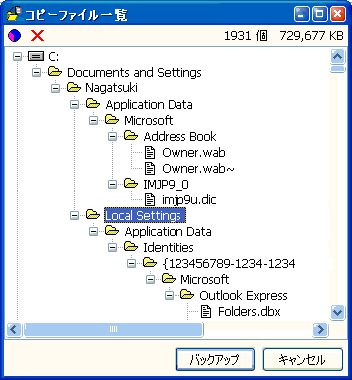 |
| このようなウインドウを表示しますので、ウインドウ右上のバックアップ容量を確認してください。 バックアップ先にはこの容量の空きが必要になります。将来のために、この容量の2倍以上を用意することをお勧します。 |
| 3.バックアップ先を購入する |
| バックアップに必要な容量がわかりました。その容量を基準にバックアップ先を購入します。 バックアップ先は、できるだけ容量が大きい方がいいのですが、価格とのバランスもありますので、コストパフォーマンスなど考慮して検討してください。 容量が少ない場合は、CD-RやDVD-R、USBメモリを利用できます。 これらに収まらない場合は、外付けのHDDがお勧めです。外付けHDDは、大容量でも安価ですし、アクセスも高速なのでバックアップが短時間で済みます。 バックアップ初心者で何にバックアップしていいかわからない場合は、ポータブルHDDをお勧めします。ポータブルHDDは、基本的に外付けHDDですが、それに加えて衝撃に強い構造になっており、持ち運ぶのにも便利です。 |
| 次へ |